Zurechtgerückt
09.06.2023, 08:00 Uhr
Greenshot-Tastenkombinationen reparieren
Wenn sich plötzlich beim Drücken von PrintScreen Ihr Greenshot-Tool nicht mehr meldet.
Irgendetwas auf Ihrem Windows-PC hat Ihre Screenshot-Tastenkombinationen durcheinander gebracht. Vielleicht wars das Windows-eigene Snipping Tool, das sich nach einem neulich verteilten Update plötzlich wieder in den Vordergrund drängelte. Dabei soll sich doch mit Drücken der PrintScreen- bzw. Druck-Taste bei Ihnen lieber das Greenshot-Tool um die Screenshots kümmern. So reparieren Sie es. Lesen Sie aber zuerst den Tipp, wie Sie die Tastenkombination des Snipping-Tools entfernen. Sonst funkt Ihnen dies drein.
Lösung: Nun sollte sich das direkt in Greenshot einstellen lassen. Klicken Sie unten rechts auf Ihrem Desktop aufs Winkelsymbol, um die im Infobereich untergebrachten Symbole anzuzeigen. Klicken Sie mit rechter Maustaste aufs Greenshot-Symbol und gehen Sie darin zu Einstellungen.
Im Reiter Allgemein finden Sie einen Bereich für die Tastenkombinationen. Pflanzen Sie den Cursor zum Beispiel ins Feld hinter Kompletten Bildschirm. Drücken Sie jetzt die Taste oder Tastenkombination, die Sie fürs Knipsen des kompletten Bildschirms verwenden wollen. Legen Sie auf diesem Weg auch fest, mit welchen Tasten Sie ein Fenster oder einen Bereich abfotografieren möchten. Sind alle festgelegt, klicken Sie auf OK.
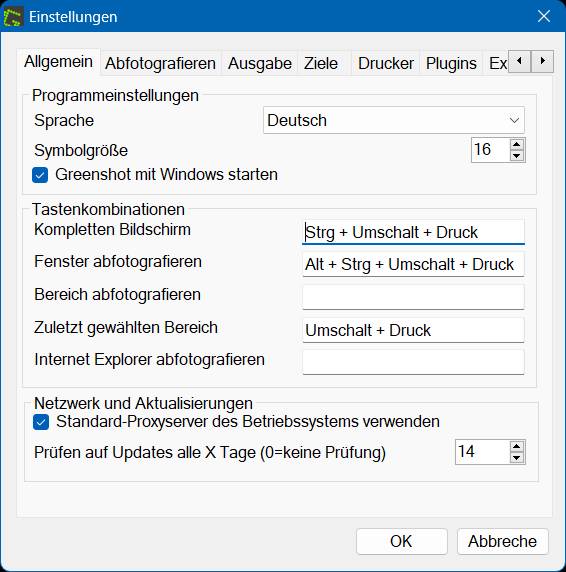
Legen Sie die Tastenkombinationen fest
Quelle: PCtipp.ch
Wichtig: Damit Greenshot beim Drücken Ihrer Knips-Tastenkürzel auch wirklich in die Gänge kommt, öffnen Sie noch einmal die Greenshot-Einstellungen. Wechseln Sie zum Reiter Ziele. Dort legen Sie fest, was Greenshot mit den geknipsten Inhalten anstellen soll. Aktivieren Sie zum Beispiel Im Greenshot-Editor öffnen, damit Greenshot ein geknipstes Bild direkt bearbeitbar im Editor bereitstellt.
Kommentare
Es sind keine Kommentare vorhanden.








